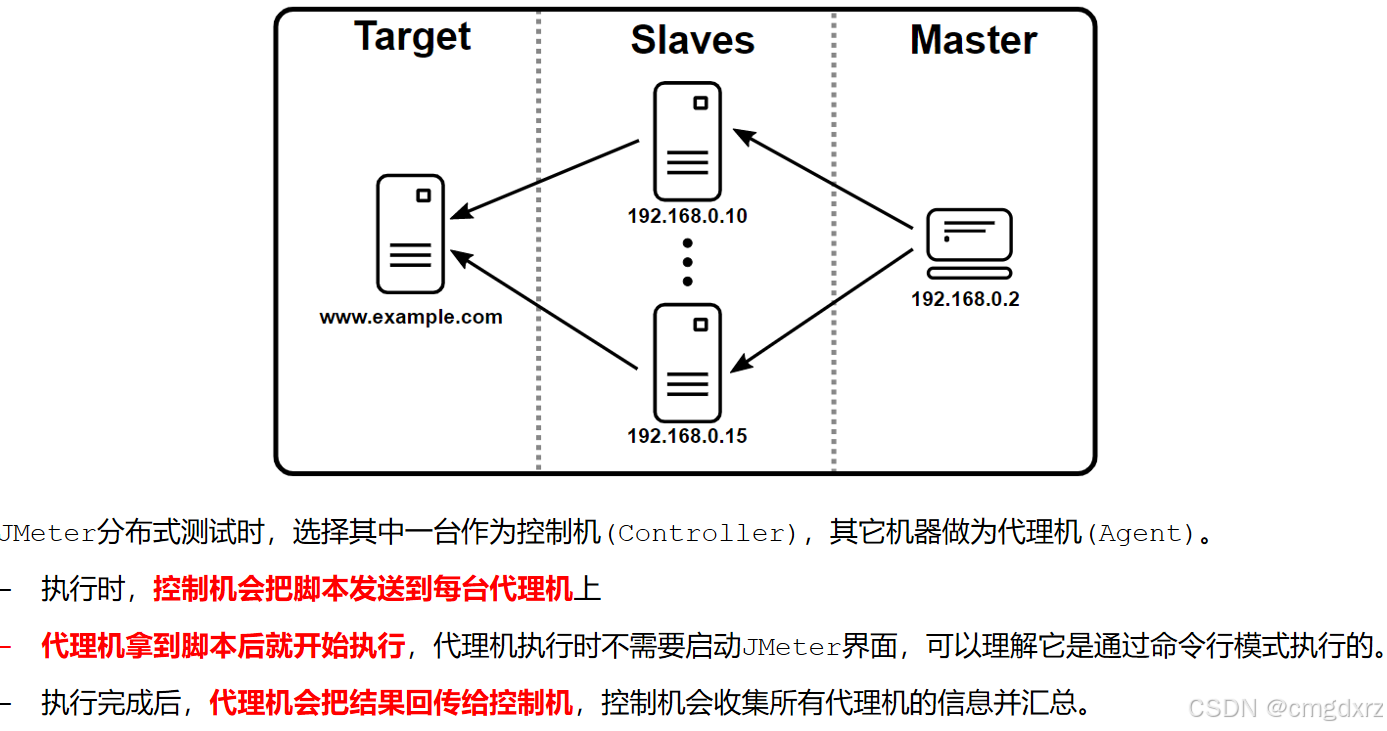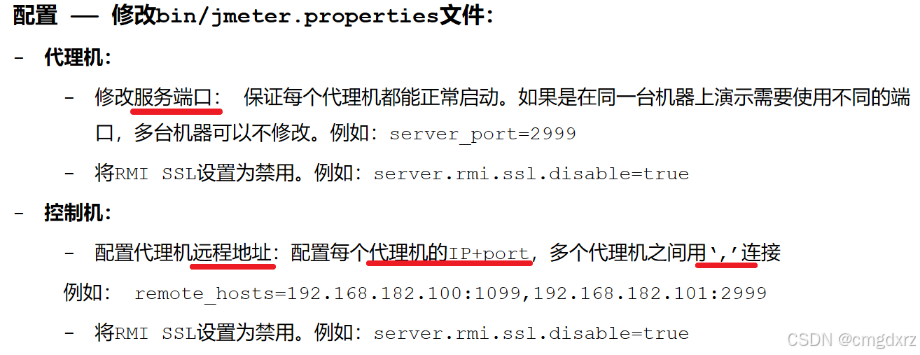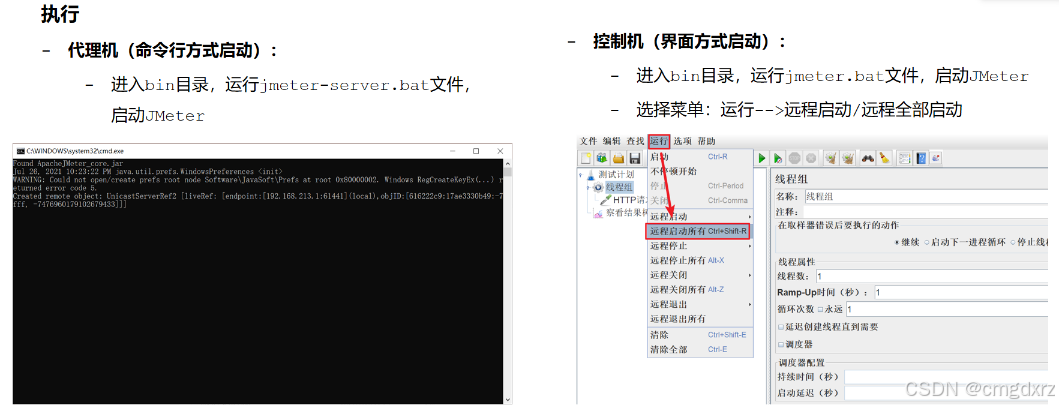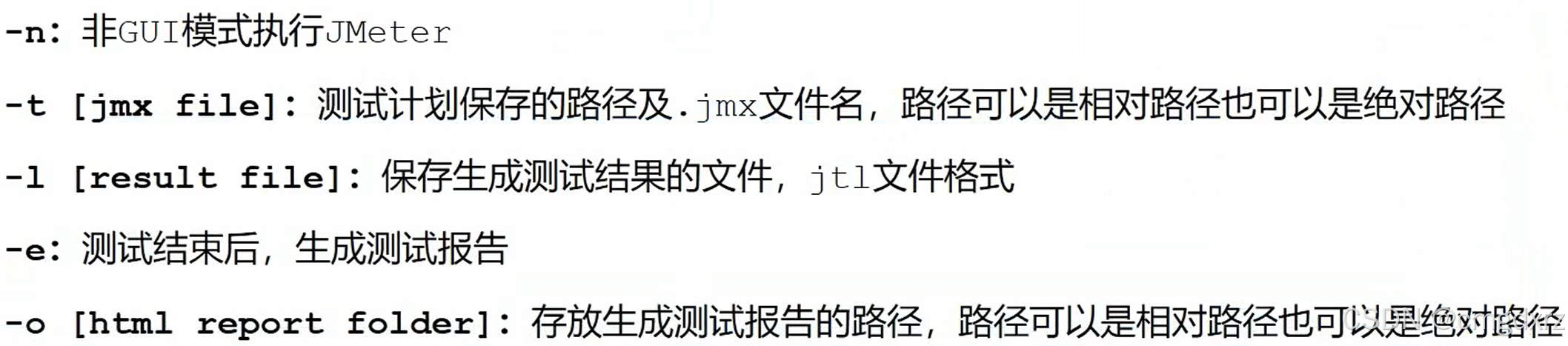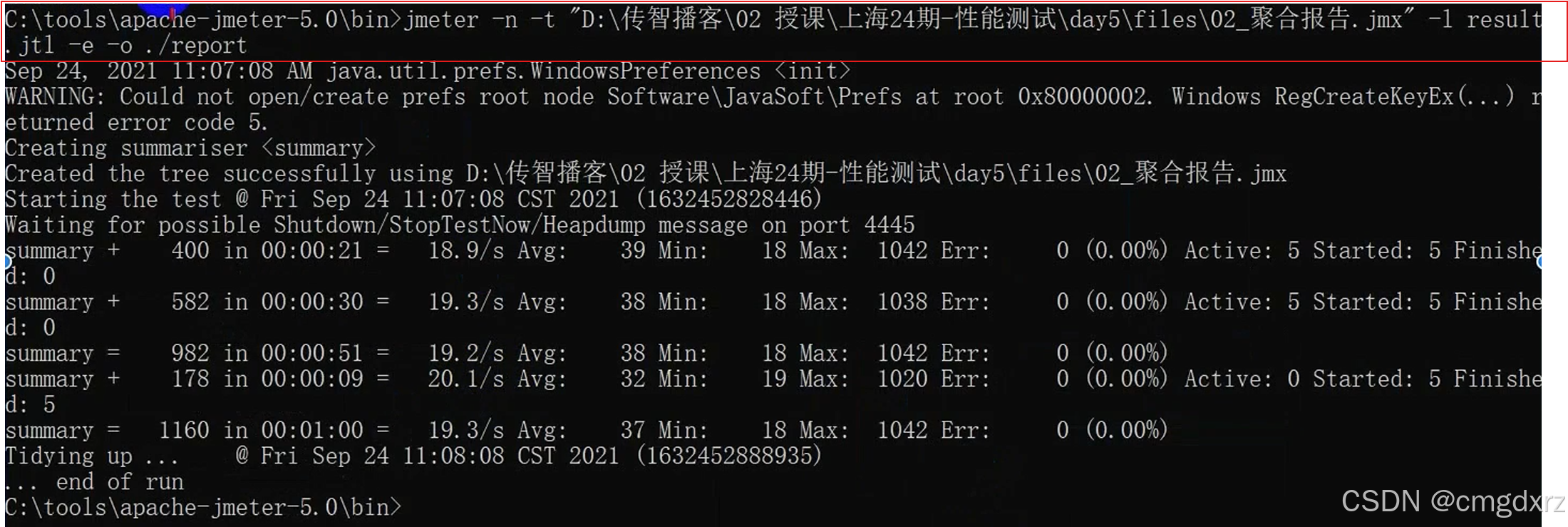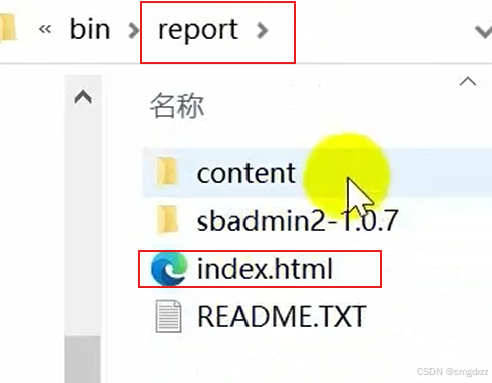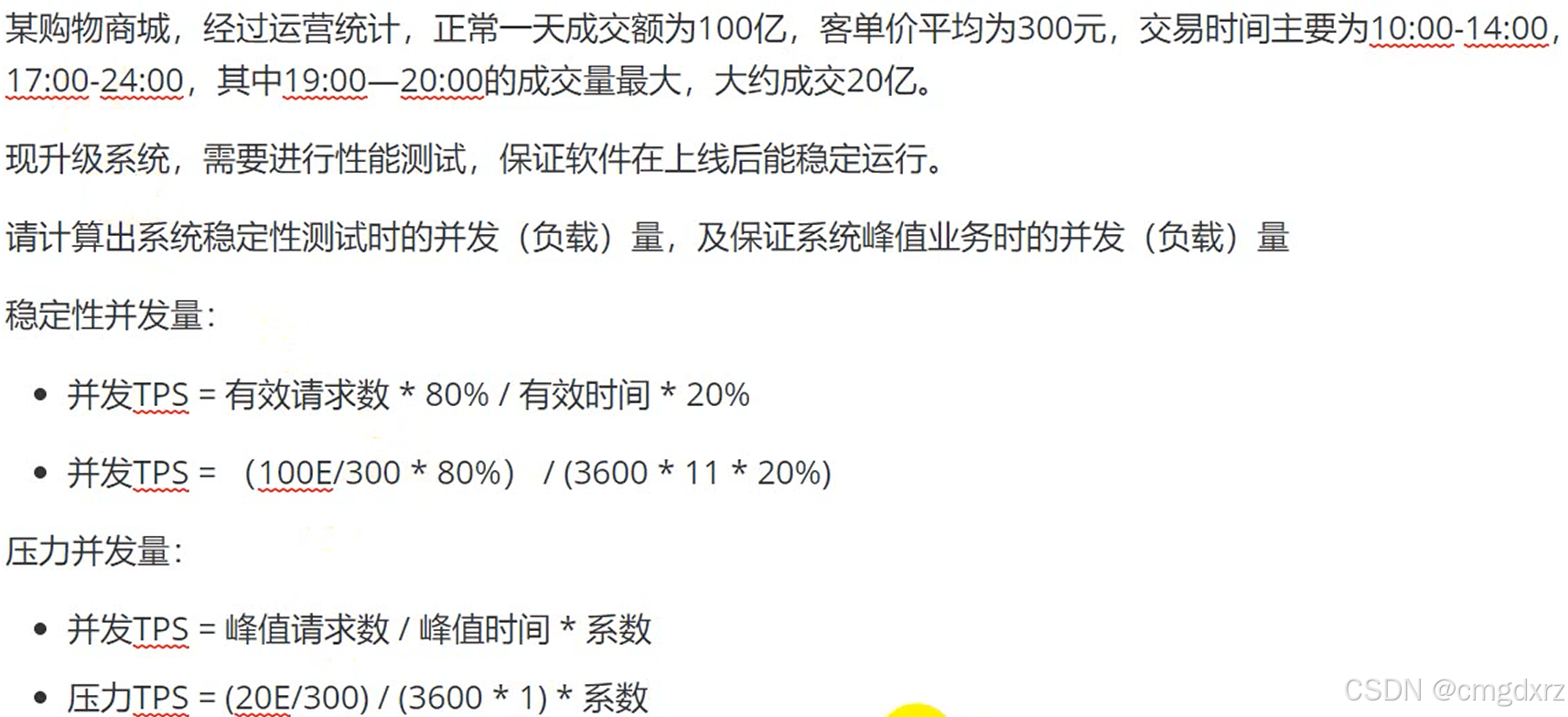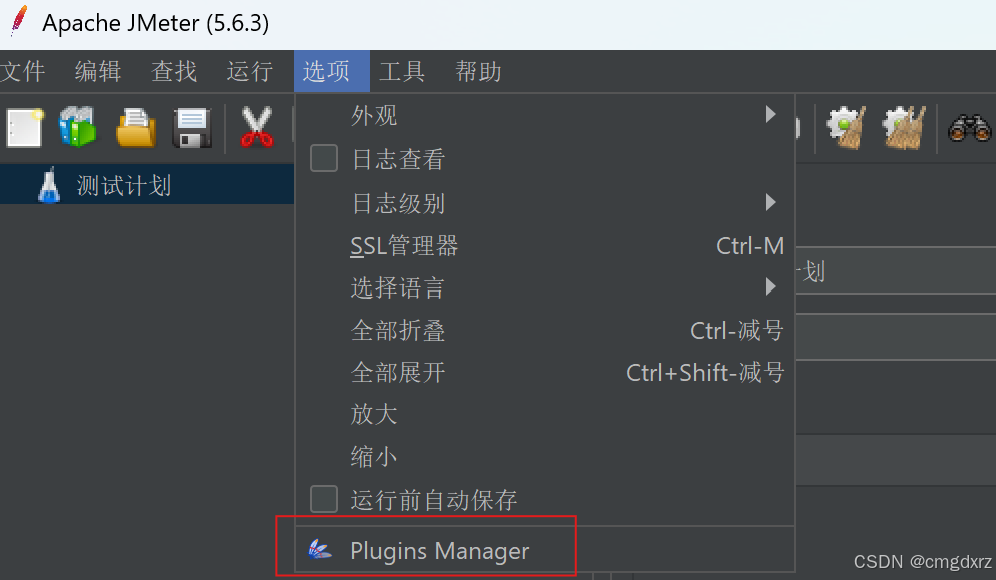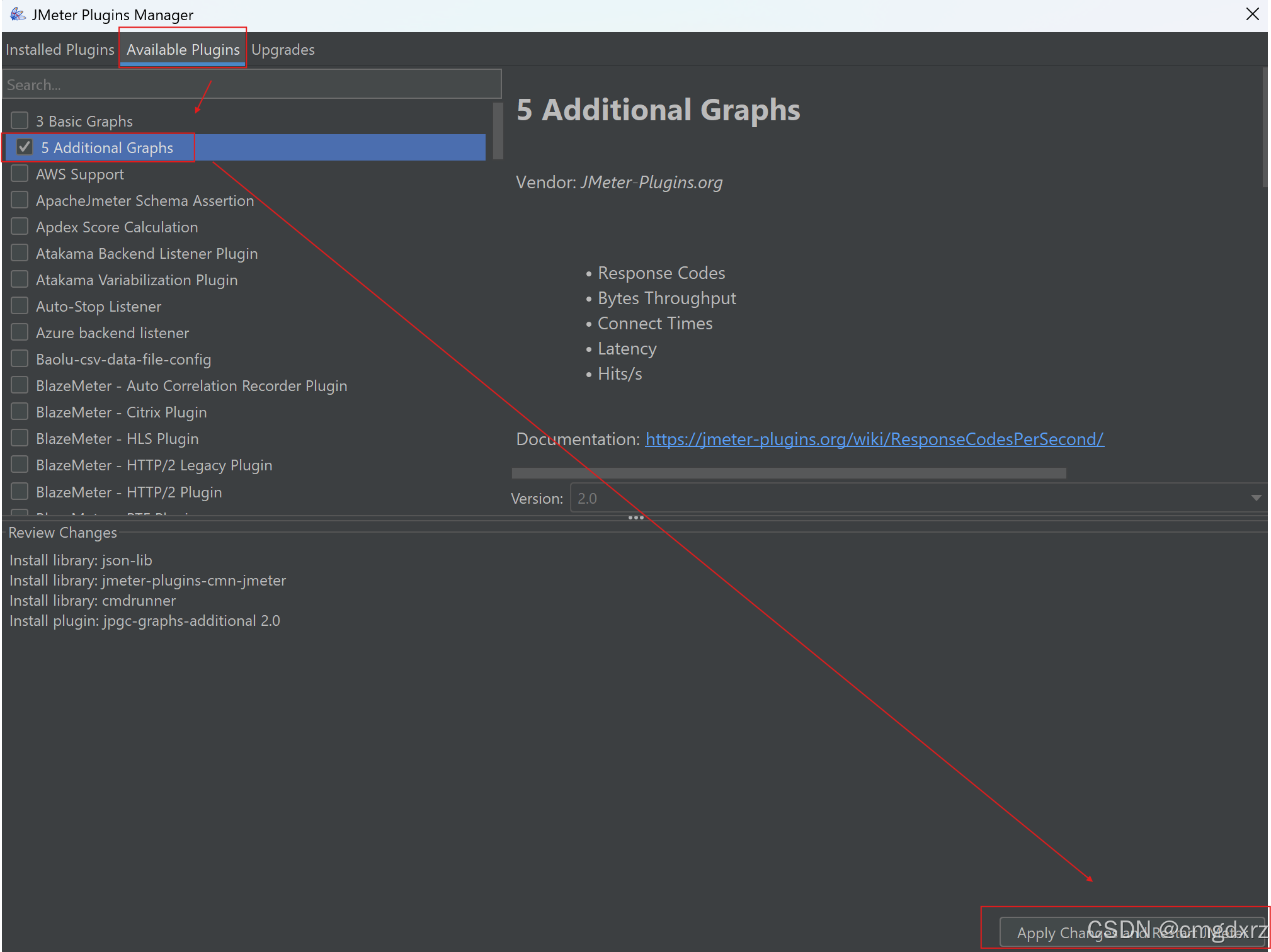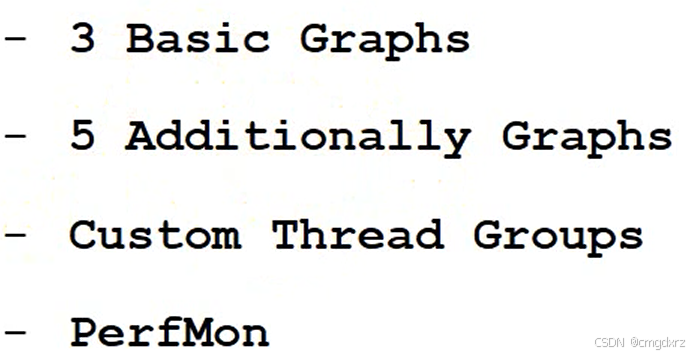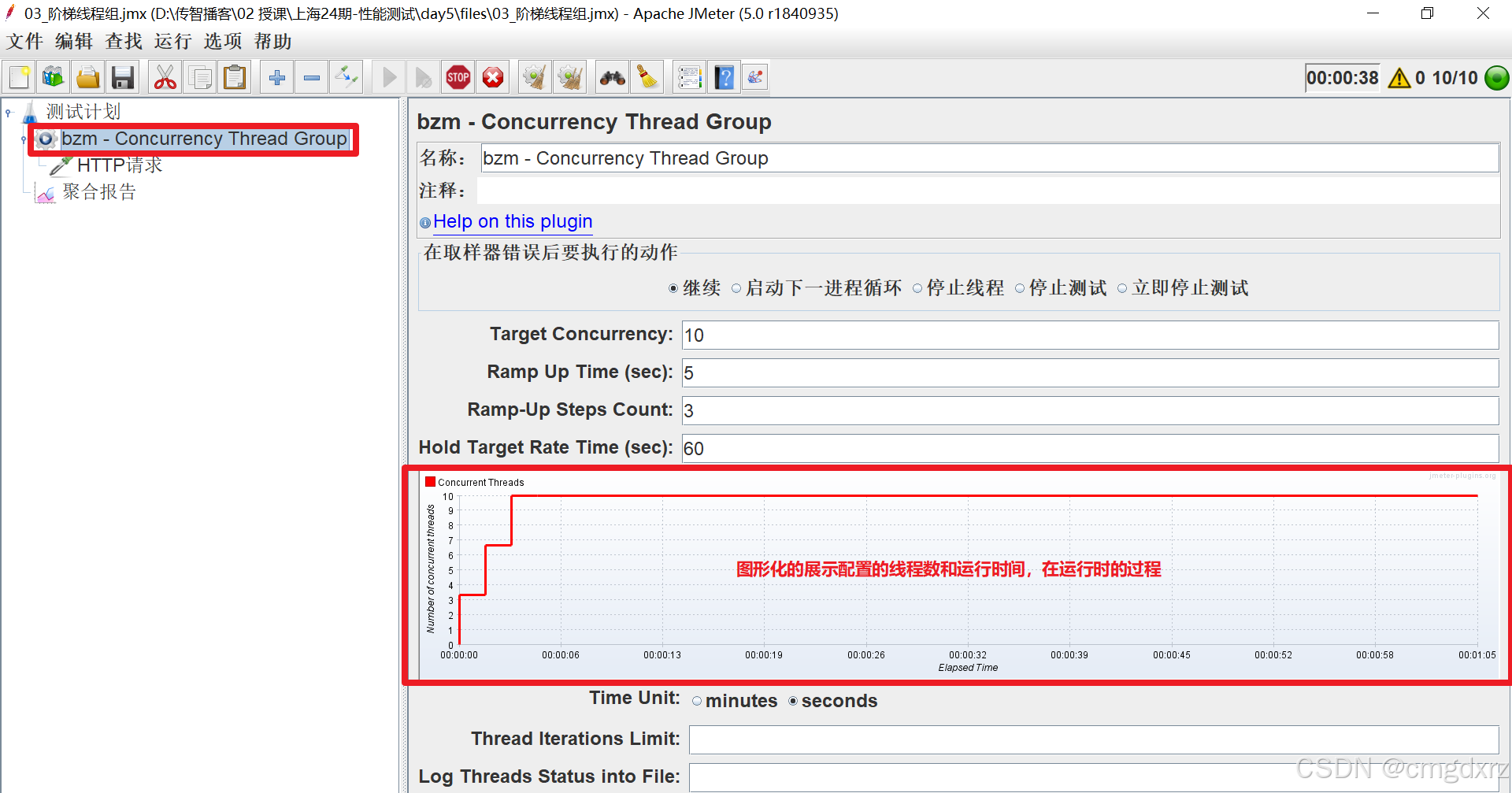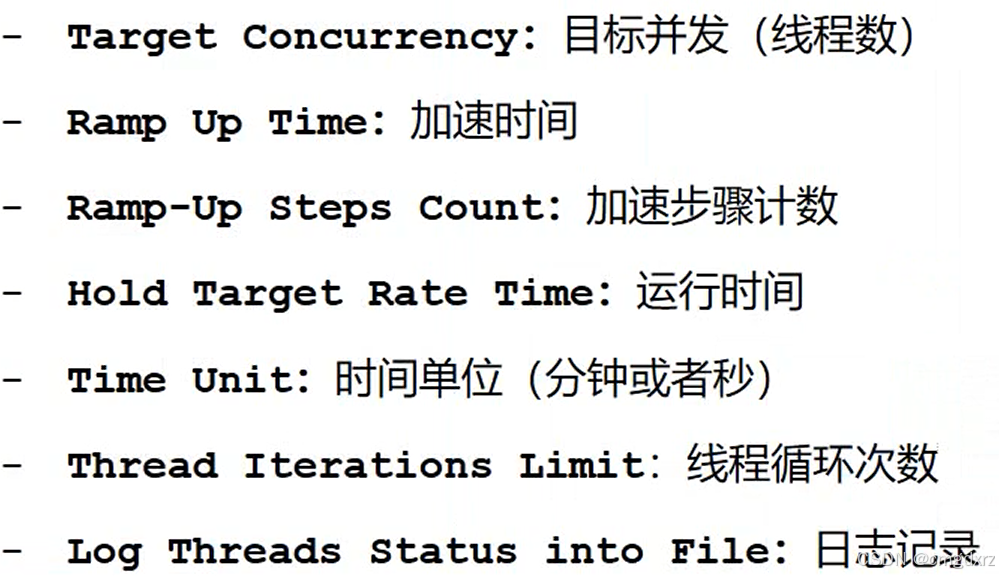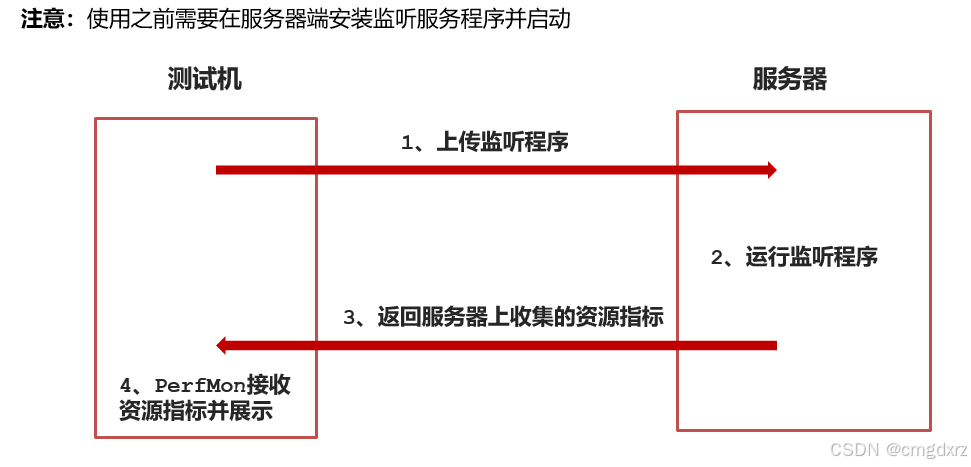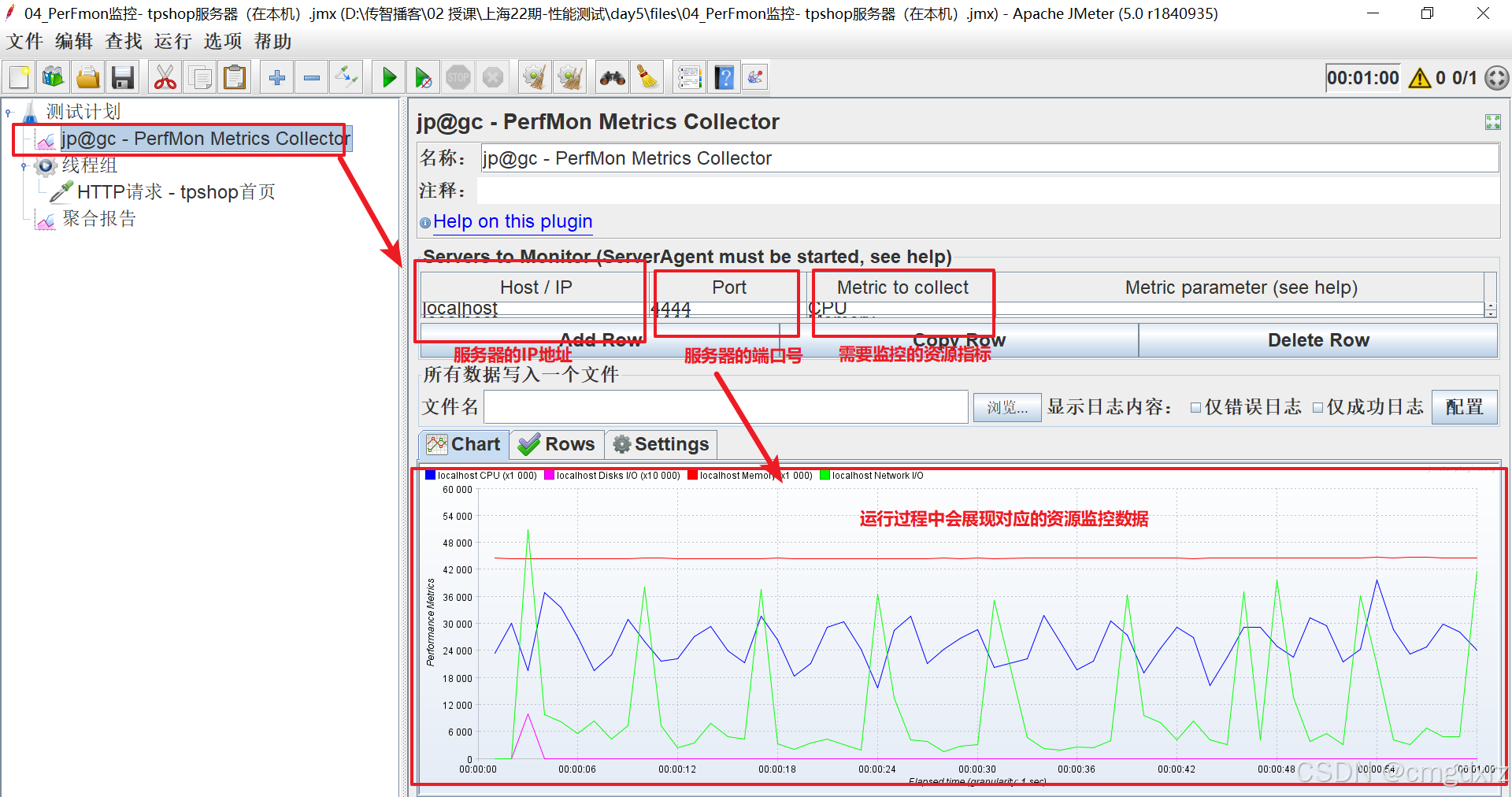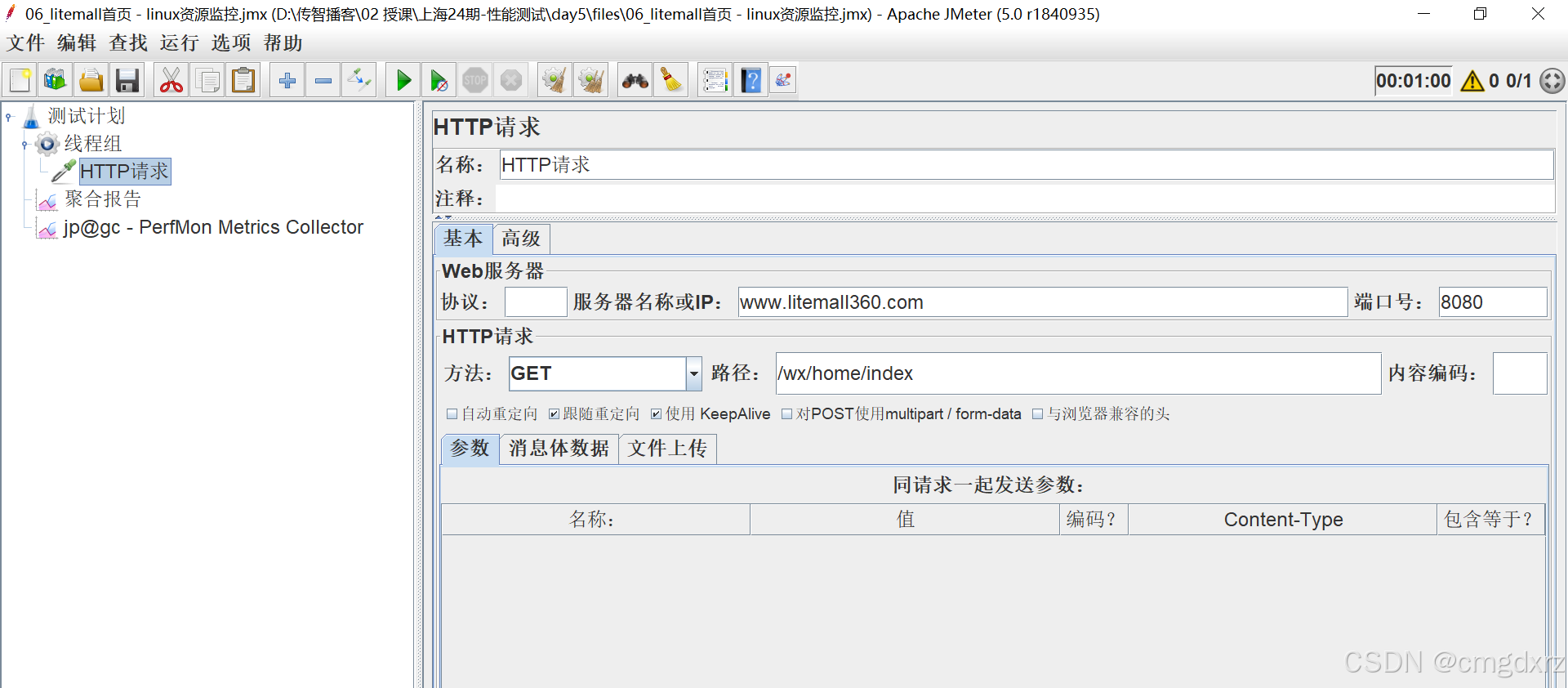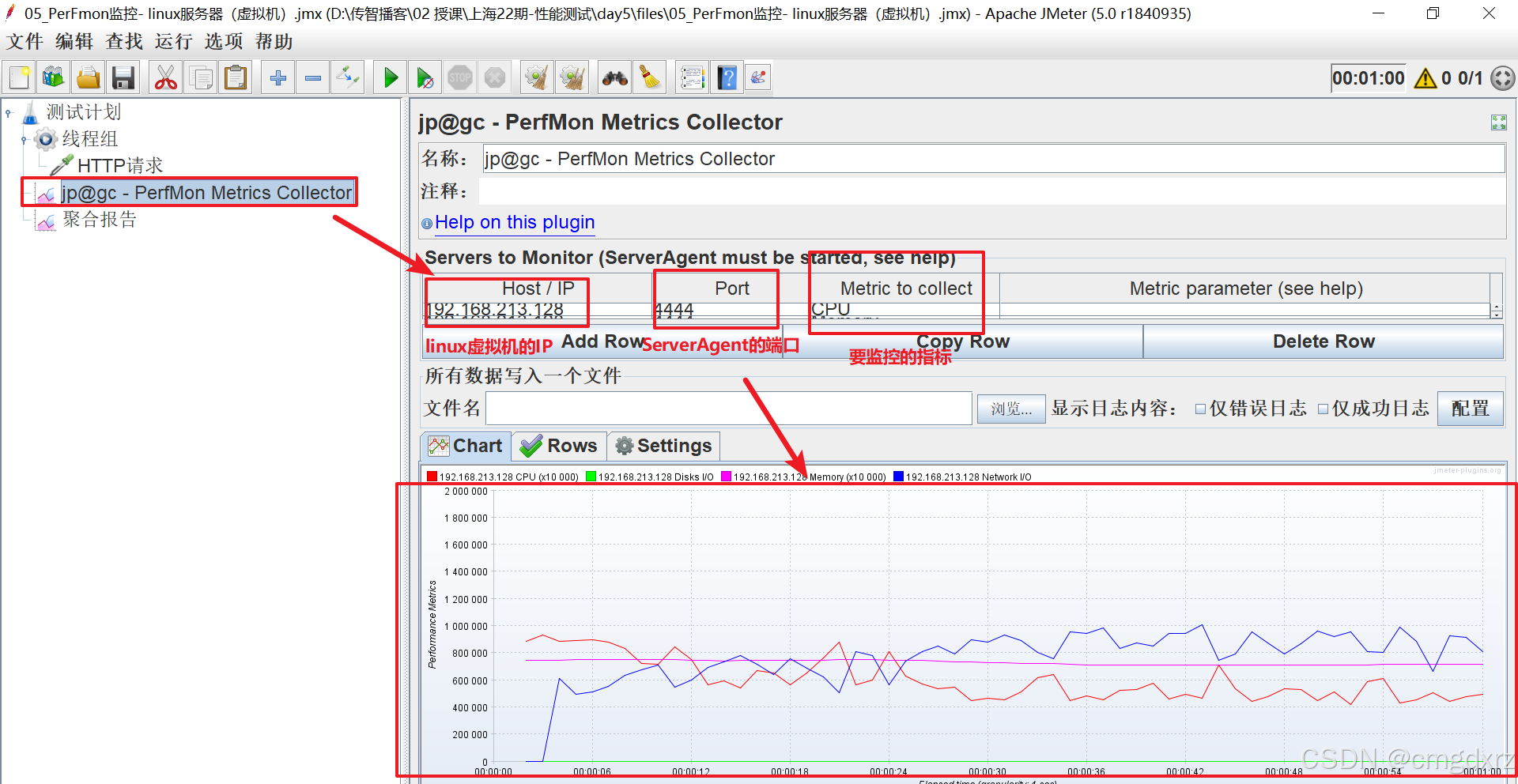目录
1、Concurrency Thread Group 线程组
2️⃣Bytes Throughput per Second
一、JMeter分布式
1、应用场景
当单个测试机无法模拟用户要求的业务场景时,可以使用多台测试机进行模拟,就是Jmeter的分布 式测试。
2、原理
3、分布式相关注意事项
- 关闭防火墙
- 所有的控制机、代理机、服务器都在同一个网络上
- 所有机器的JMeter 和Java版本必须一致
- 关闭 RMI SSL 开关:在JMeter配置文件里改
4、分布式配置与运行
建立代理机器:
因为JMeter是免安装的,为了方便起见,所以可以直接把 apache-jmeter-5.6.3 安装文件复制粘贴放别的文件夹中,复制n份就有了n台代理机器。此时JMerer的原文件就是控制机。
这种方式建立的代理机器就保证了网络和版本一致。
操作步骤:假设只需要两台代理机即可完成需求
- 配置代理机一,并启动
- 配置代理机二,并启动
- 配置控制机,并启动
- 添加线程组
- 添加HTTP请求-百度
- 添加查看结果树
二、JMeter报告
1、聚合报告
【注意】
- 正常情况下,响应时间的结果取平均值
- 当响应时间最大值特别高(超出平均水平特别多),导致平均值不能代表正常/大部分水平时,可以使用百分比时间
2、HTML报告
作用:JMeter支持生成HTML测试报告,以便从测试计划中获得图表和统计信息
命令:
# 格式
jmeter -n -t [jmx file] -1 [result file] -e -o [html report folder]
# 例子
jmeter -n -t hello.jmx -1 result.jtl -e -o ./report参数描述:
另外:平常在JMeter中保存的的测试文件就是.jmx文件
案例:
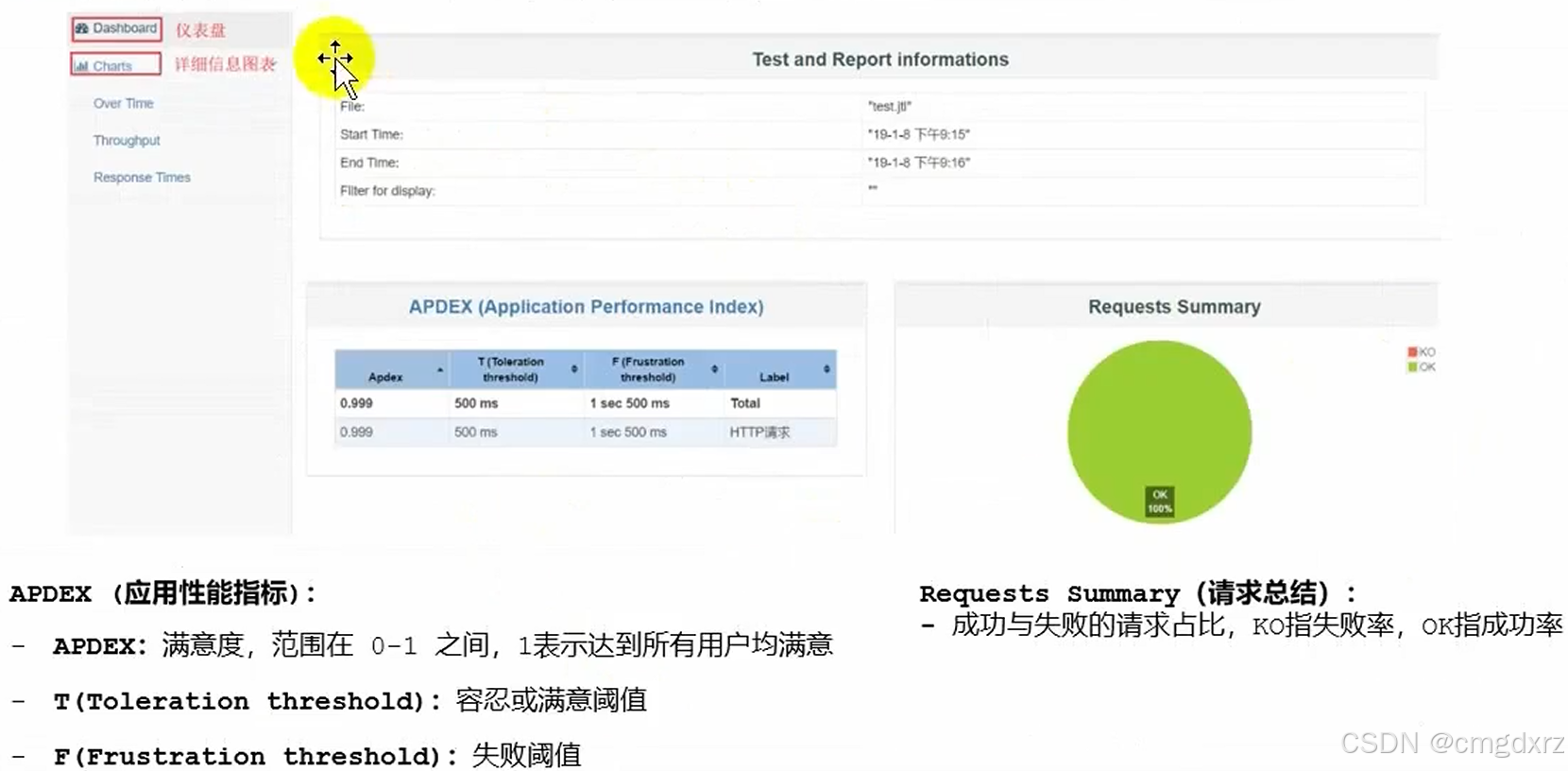
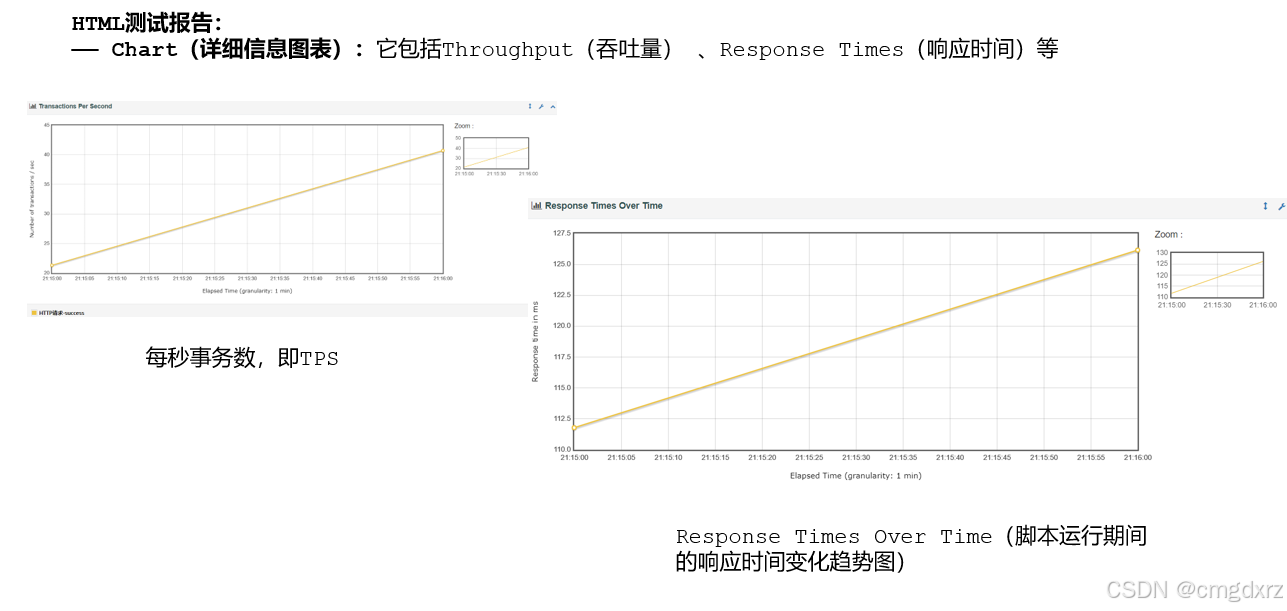
三、并发用户数(线程数)计算
普通方法:
- 并发tps = 总请求数/总时间
- 只能满足最基本的要求,但是不能很好覆盖系统正常的使用情况
二八原则:满足绝大多数应用场景
- 并发tps = 总请求数 * 80% / 总时间 * 20%
- 满足系统绝大多数情况下的应用场景的需要
根据业务运营数据的统计计算(通常用来做稳定性测试)
- 并发TPS = 有效请求数 * 80% / 有效时间 * 20%
- 当运营数据统计越精确时,计算出的并发TPS与实际的越接近
根据用户峰值业务操作来计算(通常用来做压力测试)
- 并发TPS = (峰值请求数 / 峰值时间 )* 系数
- 满足峰值请求时间段内的负载量,系数取决于项目组对于未来业务量的评估
案例:
四、JMeter下载第三方插件
需要先下载JMeter插件管理工具包,再用此包下载JMeter插件
① 安装插件管理包
- 在Jmeter官网上(Install :: JMeter-Plugins.org)下载插件管理器Plugins-manager-1.10.jar
- 将JAR包放入到JMeter的lib\ext目录下
- 重启Jmeter,可以在选项下看到Plugins Manager选项
② 安装指定的插件
- 打开Plugins Manager插件管理器
- 选择Available Plugins,当前可用的插件
- 选择需要下载的插件(等待右方文本内容展示出来)
- 右下点击角的下载按钮,自动的完成下载,Jmeter会自动重启
五、性能监控
需安装以下指定插件:
1、Concurrency Thread Group 线程组
阶梯线程组:跟普通线程组很像,作用是阶梯加压;图形界面显示运行状态
添加方式:测试计划→线程(用户) →Concurrency Thread Group
参数:
2、性能测试常用图标
作用:
- 性能测试的结果统计,以聚合报告的结果为准
- 每秒性能指标的作用是:查看系统长时间运行过程中是否有异常出现,有则进一步分析
1️⃣Transactions per Second
每秒完成事务数:作用是统计各个事务每秒钟成功的事务个数
添加方式:测试计划→线程组→监听器→ Transactions per Second
2️⃣Bytes Throughput per Second
每秒字节吞吐量:作用是查看服务器吞吐流量(单位/字节)
添加方式:测试计划 →线程组 →监听器 →Bytes Throughput Over Time
3、PerfMon组件监控服务器硬件资源
作用:用来监控服务端的性能资源指标的工具,包括cpu、内存、磁盘、网络等性能数据
添加方法:线程组→监听器→jp@gc - PerfMon Metrics Collector
原理:
监控性能指标的步骤(windows服务器):
- 下载ServerAgent程序,链接地址:https://github.com/unpera/perfmon-agent
- 并上传到服务器上(是指程序所在的服务器,如果是本机运行,本机就是服务器),并解压ServerAgent-2.2.3.zip
- 手动启动ServerAgent程序,启动后,窗口放旁边不用管
- windows服务器就运行startAgent.bat
- linux服务器就运行startAgent.sh。
- 在Jmeter中添加PerfMon监控组件,并配置
- 添加线程组及HTTP请求脚本,并配置,运行即可监控资源指标
监控性能指标的步骤(linux服务器):
- 下载ServerAgent程序,并上传到服务器上
- 通过finalshell工具上传到指定的目录下(finalshell就是个远程控制工具,用其他的也可)
- 手动启动ServerAgent程序,windows服务器startAgent.bat,linux服务器startAgent.sh
(1)解压缩: unzip ServerAgent2.2.3.zip
(2)进入ServerAgent目录,赋权限:
cd ServerAgent-2.2.3
chmod -R 777 *
(3)启动ServerAgent程序
./startAgent.sh
- 添加HTTP请求 - 请求litemall首页
- 在Jmeter中添加PerfMon监控组件,并配置
全部内容:
性能测试02|JMeter:安装、元件、线程组、HTTP请求、查看结果树、参数化-CSDN博客
性能测试03|JMeter:断言、关联、web脚本录制-CSDN博客